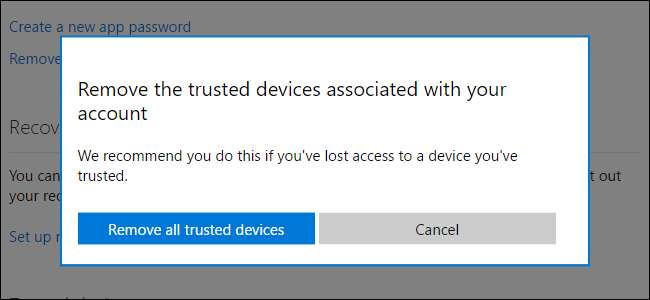
Windows 8 vous a demandé de «faire confiance à ce PC» après vous être connecté avec un compte Microsoft. Ce message a disparu dans Windows 10, remplacé par un nouveau système «Appareils de confiance» qui fonctionne différemment.
Fonctionnement de «Trust This PC» sous Windows 8
Sous Windows 8, vous verrez un message vous demandant de "Faire confiance à ce PC" après vous être connecté avec votre compte Microsoft.

C'était une fonctionnalité de sécurité de compte Microsoft. Seuls les PC de confiance étaient autorisés à synchroniser des données sensibles telles que vos mots de passe enregistrés. Tant que vous n’aviez pas fait confiance à un PC, vos mots de passe enregistrés pour les applications, les sites Web et les réseaux ne se synchroniseraient pas avec celui-ci. Pour réellement faire confiance à un PC, vous deviez vous authentifier avec un message texte, un appel téléphonique ou un e-mail envoyé à un numéro de téléphone ou à une adresse e-mail associé à votre compte Microsoft.
De cette manière, la méthode «Trust This PC» était en quelque sorte une seconde couche d'authentification. Microsoft vous permettait de vous connecter uniquement avec le mot de passe de votre compte utilisateur, mais vous deviez vous authentifier avec un deuxième identifiant si vous vouliez un accès complet à votre compte Microsoft.

Un PC de confiance peut également être utilisé pour réinitialiser le mot de passe de votre compte Microsoft si vous l'avez perdu. Vous n’avez pas besoin d’une autre adresse e-mail ni d’un numéro de téléphone. Vous pouvez simplement vous asseoir devant un ordinateur de confiance et demander à Microsoft de réinitialiser votre mot de passe. Cette fonctionnalité nécessitait le navigateur Web Internet Explorer.
C’est pourquoi il était important de ne faire confiance qu'aux PC privés que vous contrôliez, pas aux PC publics. Même les PC que vous avez partagés avec d'autres personnes ne devraient pas nécessairement avoir été approuvés, car ces autres personnes pourraient potentiellement utiliser le PC de confiance pour réinitialiser le mot de passe de votre compte.
Vous pouvez afficher une liste complète des PC de confiance sur le Page d'informations sur la sécurité sur le site Web de gestion de compte Microsoft, en supprimant tous les ordinateurs individuels auxquels vous n'avez plus confiance. Vous devrez entrer un nom pour chaque PC en qui vous avez confiance, et ce nom apparaîtra dans la liste.
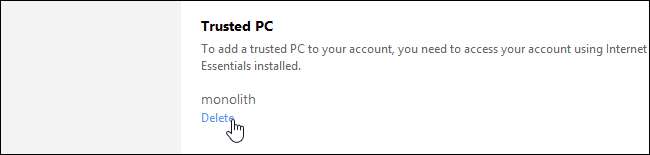
Dans Windows 10, cependant, tout cela a changé. Microsoft est passé d'un système «Trusted PC» qui nécessitait Windows et Internet Explorer à un système «Trusted Devices» qui ne nécessite aucun système d'exploitation ou navigateur Web particulier.
Fonctionnement des «appareils approuvés» sous Windows 10 (et autres appareils)
EN RELATION: Qu'est-ce que l'authentification à deux facteurs et pourquoi en ai-je besoin?
Microsoft a lancé la majeure partie de la conception «Trust This PC» de Windows 8 dans Windows 10. Vous ne verrez pas les mots «Trust this PC» ou «Trusted PC» sous Windows 10. Ce libellé a même été supprimé du site Web du compte Microsoft .
Lorsque vous vous connectez à Windows 10, il ne vous sera pas demandé si vous souhaitez "Faire confiance à ce PC". Au lieu de cela, si vous avez configuré vérification en deux étapes pour votre compte Microsoft, vous serez invité à vous authentifier avec un code qui vous est fourni via une application, un SMS ou un e-mail.
Si vous ne pouvez pas vous authentifier à l'aide d'une méthode d'authentification secondaire, cela ne vous permet tout simplement pas de vous connecter à votre compte. Si vous pouvez vous connecter, tous vos mots de passe et autres données seront synchroniser normalement. Vous n'avez pas besoin de «faire confiance» au PC après vous être connecté pour accéder à toutes vos données.
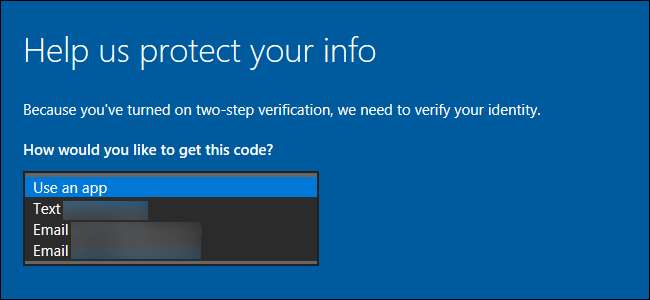
Mais cela ne s’arrête pas là. Même la connexion avec un compte Microsoft et une méthode d'authentification secondaire ne fait pas d'un PC un «appareil de confiance».
Certaines données associées à votre compte Microsoft, comme votre numéro de carte de crédit ou les paramètres de sécurité de votre compte, sont marquées comme étant très sensibles. Lorsque vous tentez d'accéder à ces informations ou de les modifier, vous êtes invité à effectuer une authentification supplémentaire.
Par exemple, si vous essayez d'accéder au Page de sécurité du compte Microsoft , vous serez invité à vous authentifier à l'aide d'une application de validation en deux étapes ou en utilisant un code envoyé au numéro de téléphone ou à l'adresse e-mail secondaire associée à votre compte. Cela ne s'applique pas uniquement à Windows 10. Vous serez invité à vous authentifier de la même manière lorsque vous accédez à cette page depuis un Mac, un iPhone, une tablette Android ou un Chromebook, par exemple.
Vous verrez un message "Je me connecte fréquemment sur cet appareil. Ne me demandez pas de code. » case à cocher lors de la connexion à un site sécurisé comme celui-ci. Si vous cochez cette case et que vous vous connectez, Microsoft fera de votre appareil actuel un appareil de confiance. Il n’est même pas nécessaire que ce soit un PC - il peut s’agir d’un Mac, d’une tablette ou d’un téléphone.
Lorsque vous marquez un appareil comme appareil de confiance en cochant cette case, cela signifie simplement que vous n'aurez pas à saisir l'un de ces codes la prochaine fois que vous accéderez à des informations sensibles - comme votre numéro de carte de crédit ou les paramètres de sécurité de votre compte - sur cet appareil . Vous ne devez toujours faire confiance qu'aux appareils sur lesquels vous vous connectez fréquemment et ne pas cocher cette case si vous utilisez le PC de quelqu'un d'autre.
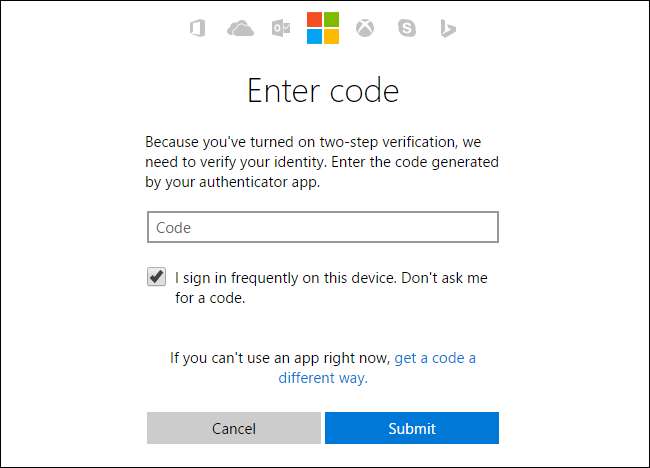
Dirigez-vous vers le Page de sécurité du compte Microsoft , faites défiler vers le bas et vous verrez une section "Appareils de confiance". Cette section ne répertorie plus les appareils auxquels vous avez fait confiance. Il est donc impossible de savoir combien d'appareils vous avez approuvés et de les supprimer individuellement. Selon Microsoft, il n'y a pas de limite au nombre d'appareils auxquels vous pouvez faire confiance à la fois.
Au lieu de cela, si vous souhaitez supprimer un ou plusieurs appareils de confiance, vous devez cliquer sur le lien "Supprimer tous les appareils de confiance associés à mon compte". Microsoft vous recommande de le faire si vous avez perdu l’accès à l’un de vos appareils de confiance. Vous avez peut-être vendu ou donné un PC, par exemple.
Après cela, vous devrez entrer un code de sécurité et cliquer sur la case à cocher sur tous les anciens PC de confiance la prochaine fois que vous tenterez d'accéder à des informations sensibles.
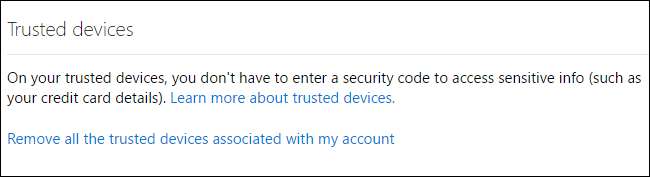
EN RELATION: Comment réinitialiser votre mot de passe oublié dans Windows 10
Il n'y a plus moyen d'utiliser un "appareil de confiance" pour réinitialiser le mot de passe de votre compte Microsoft , comme vous l'avez pu lors de la sortie de Windows 8.
Accéder au compte Microsoft Page de réinitialisation du mot de passe et vous serez invité à utiliser des méthodes d'authentification classiques telles que votre adresse e-mail, votre numéro de téléphone ou votre application d'authentification pour confirmer que vous êtes bien le propriétaire du compte. Vous pouvez librement «faire confiance» aux appareils sans craindre qu'ils ne soient utilisés pour réinitialiser votre mot de passe ultérieurement.
Vous pouvez gérer les méthodes d'authentification proposées lors de la vérification de votre identité à partir du Page de sécurité du compte Microsoft .
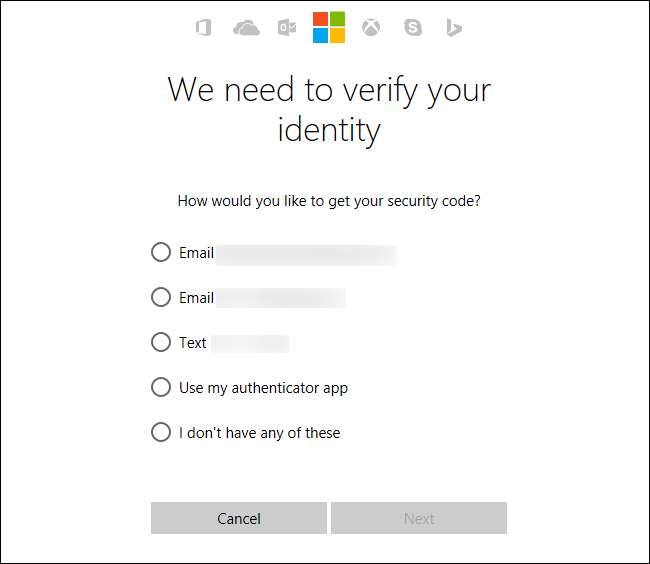
Tout appareil à partir duquel vous pouvez vous connecter à un compte Microsoft peut accéder aux mêmes fonctionnalités de sécurité, et il n'y a pas d'invite confuse «Faire confiance à ce PC» lorsque vous vous connectez à Windows 10 avec votre compte Microsoft.







